Cara Mengubah Tampilan Warna Font Dan Background Pada CMD
Command Prompt atau biasa kita kenal dengan sebutan CMD merupakan suatu perintah DOS yang terdapat pada Windows yang bisa kita buka secara offline ataupun secara online. banyak sekali fitur-fitur dan fungsi-fungsi yang sangat berguna yang bisa dilakukan dngan CMD tersebut. Seperti halnya memperbaiki system yang error pada komputer, mengganti nama komputer dan juga lain-lain. CMD sendiri telah kita ketahui saat membukanya akan menampilkan kotak berwarna hitam dengan warna font berwarna putih. Ternyata ada cara lain agar tampilan pada CMD tersebut agar tidak bosan yang terlihat biasa saja yaitu dengan mengganti warna pada background dan font. berikut tutorial mengganti warna background dan juga font pada CMD :
1. Buka aplikasi CMD atau Comand Prompt dengan menggunakan cara tekan CTRL + Windows secara bersamaan, kemudian ketikan CMD. sehingga muncul kotak sebagai berikut :
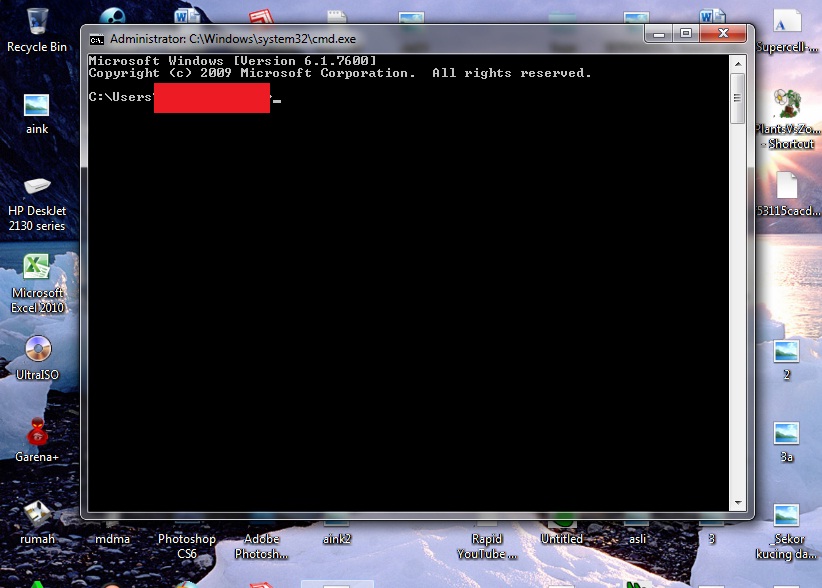
2. Klik Kanan pada CMD kemudian pilih Default.
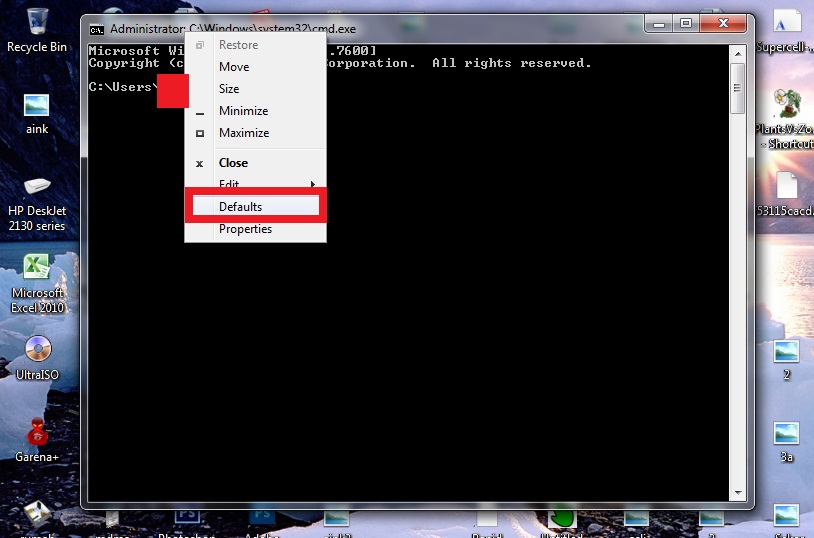
3. Kemudian Klik pada Tab Colors.
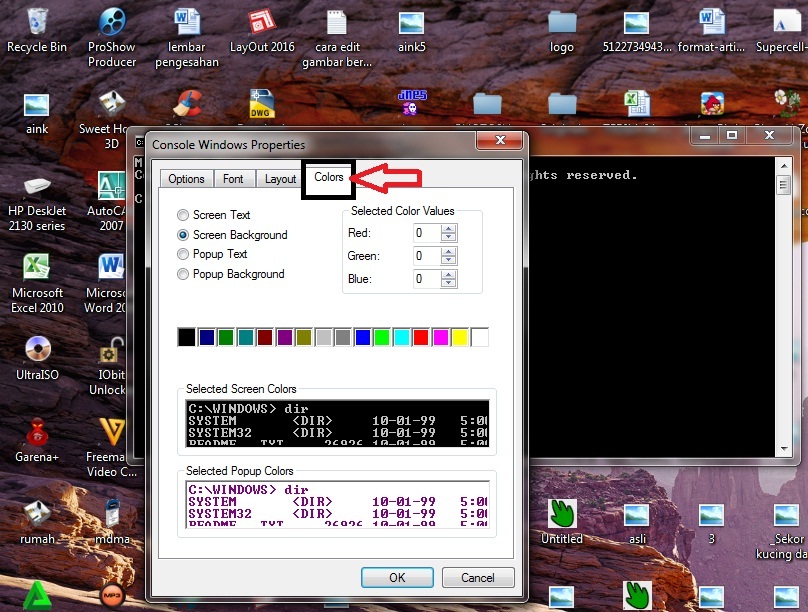
4. Setelah Tab colors terbuka kemudian pilih pada bagian screen background dan pilih warna untuk background sesuai keinginan misalnya disini memiliih warna background merah.
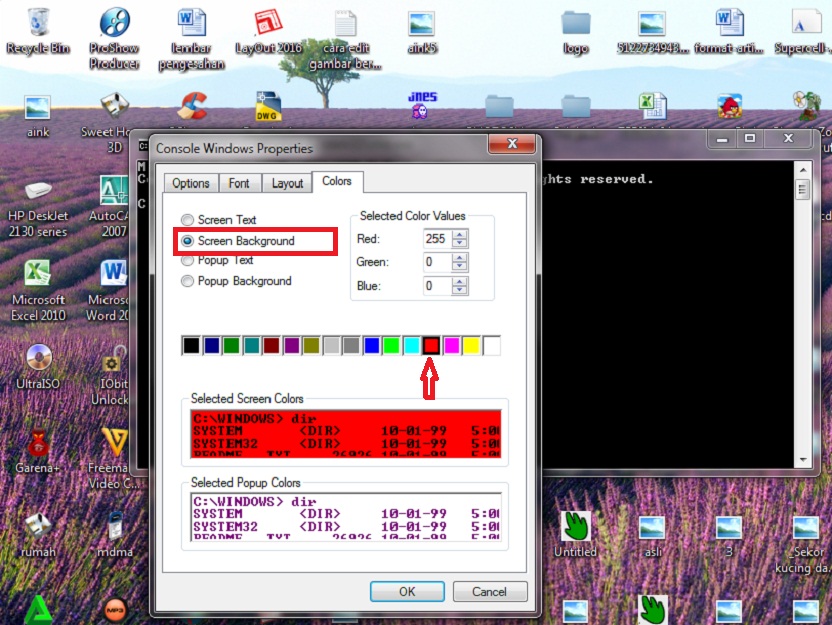
5. Kemudian pilih juga warna untuk tulisan dengan memilih pada tulisan Screen text.
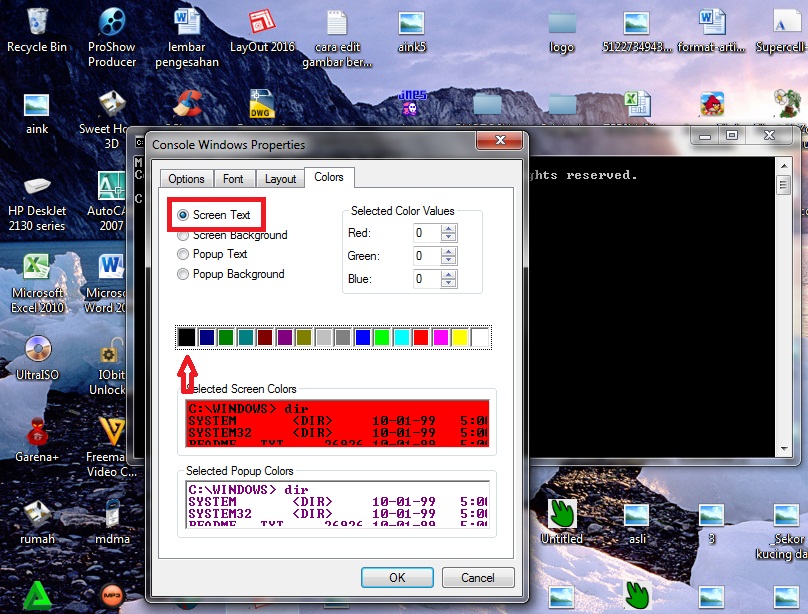
6/. Kemudian klik Ok jika dirasa sudah cukup.












